Bepillantás
Íme egy gyors pillantás az oktatóanyag terveire.

A koncepció
Ennek az oktatóanyagnak az alapkoncepciója a háttérmaszk és a szakaszelválasztók kombinálása, hogy még egyedibb maszkformákat hozzon létre.
Először egy háttérmaszkot adunk hozzá.

Ezután szakaszelválasztókat adunk hozzá, hogy kreatív módon egészítsük ki a maszk alakját.

Töltse le az elrendezést INGYEN
Az oktatóanyag terveinek megismeréséhez először le kell töltenie azt az alábbi gomb segítségével. A
letöltéshez való hozzáféréshez fel kell iratkoznia Divi Daily e-mail listánkra az alábbi űrlap segítségével. Új
előfizetőként minden hétfőn még több Divi jóságot és ingyenes Divi Layout csomagot kapsz! Ha már szerepel a
listán, egyszerűen írja be alább az e-mail címét, és kattintson a letöltés gombra. Nem lesz „újra feliratkozva”, és nem kap további e-maileket.

Letöltés ingyen
Csatlakozzon a Divi hírlevélhez, és e-mailben elküldjük Önnek a végső Divi céloldali elrendezési csomag másolatát, valamint rengeteg más csodálatos és ingyenes Divi-forrást, tippet és trükköt. Kövesd, és rövid időn belül Divi mester leszel. Ha már előfizetett, egyszerűen írja be e-mail címét alább, és kattintson a letöltésre az elrendezési csomag eléréséhez.
A szakaszelrendezés Divi Librarybe történő importálásához tegye a következőket:
- Keresse meg a Divi Library-t.
- Kattintson az Importálás gombra az oldal tetején.
- A hordozhatóság előugró ablakában válassza az importálás lapot
- Válassza ki a letöltött fájlt a számítógépéről (először bontsa ki a fájlt, és használja a JSON-fájlt).
- Ezután kattintson az importálás gombra.

Ha elkészült, a szakasz elrendezése elérhető lesz a Divi Builderben.
Térjünk rá a bemutatóra, jó?
Amire szüksége van a kezdéshez
A kezdéshez a következőket kell tennie:
- Ha még nem tette meg, telepítse és aktiválja a Divi témát .
- Hozzon létre egy új oldalt a WordPressben, és használja a Divi Buildert az oldal szerkesztéséhez a kezelőfelületen (vizuális építő).
- Válassza a „Semmiből építkező” lehetőséget.
- Most már van egy üres vászna, és elkezdheti a tervezést a Divi-ban!
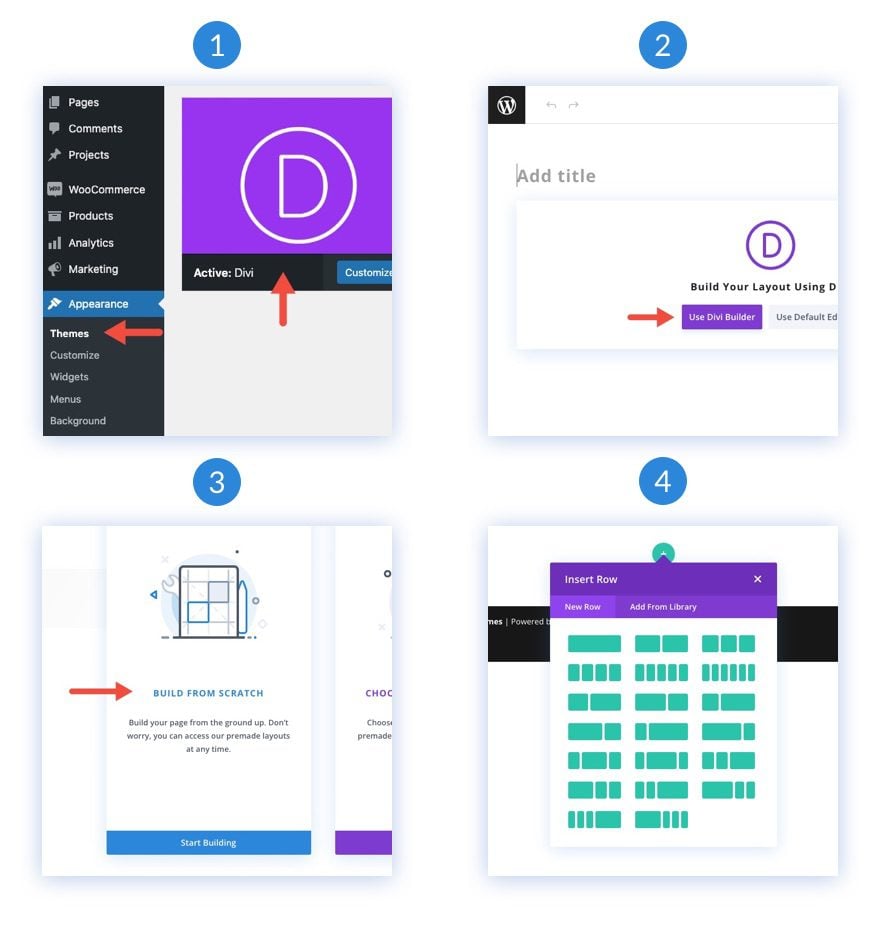
Háttérmaszkok és elválasztók kombinálása a Divi-ben
1. Adja hozzá a szakasz méretét és térközét
A dolgok elindításához méretet és térközt adunk a meglévő szakaszhoz az építőben. El fogjuk tartani egy sor vagy bármilyen tartalom hozzáadását, hogy a szakasz háttértervére koncentrálhassunk
Nyissa meg a szakasz beállításait. A Tervezés lapon frissítse a méretet és a térközt az alábbiak szerint:
- Minimális magasság: 50V
- Kitöltés: 0px felül, 0px alul
Furcsának tűnhet a VW hosszmértékegység használata a magasság meghatározására. Mivel azonban a VW hosszmértékegységét fogjuk használni a háttérelemeink méretezéséhez, ez biztosítja, hogy a tervezés gördülékenyen skálázódik a különböző böngészőszélességeken.
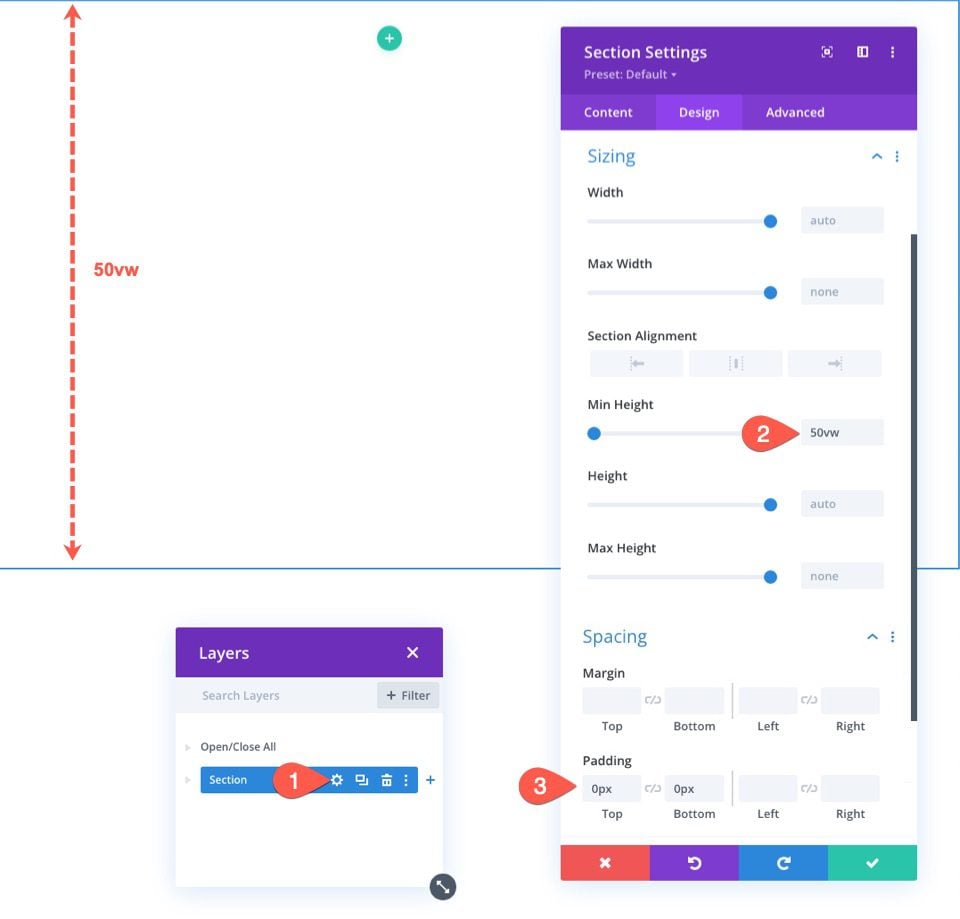
2. Hozza létre a Háttér színátmenetet
Ha a szakasznak van némi magassága, készen állunk a háttér gradiens hozzáadására a szakaszhoz. Ez ad némi háttérszínt, hogy a későbbiekben bemutathassuk a háttérmaszk és elválasztó kombinációt.
A Tartalom lapon kattintson a háttér színátmenet fülre a háttérbeállítások alatt. Ezután adjon hozzá egy színátmenetet az alábbiak szerint:
- 1. színmegállás: #1a2a6c (20%-nál)
- 2. színmegállás: #b21f1f (60%-nál)
- 2. színmegállás: #fdbb2d (100%)

3. Hozza létre a Háttérmaszkot
Most, hogy megvan a színátmenet, készen állunk egy háttérmaszk létrehozására.
A Háttérmaszk lapon frissítse a következőket:
- Maszk: Chevrons
- Maszk színe: #000
- Maszk transzformáció: fordított
- Maszk képaránya: Lásd a képernyőképet
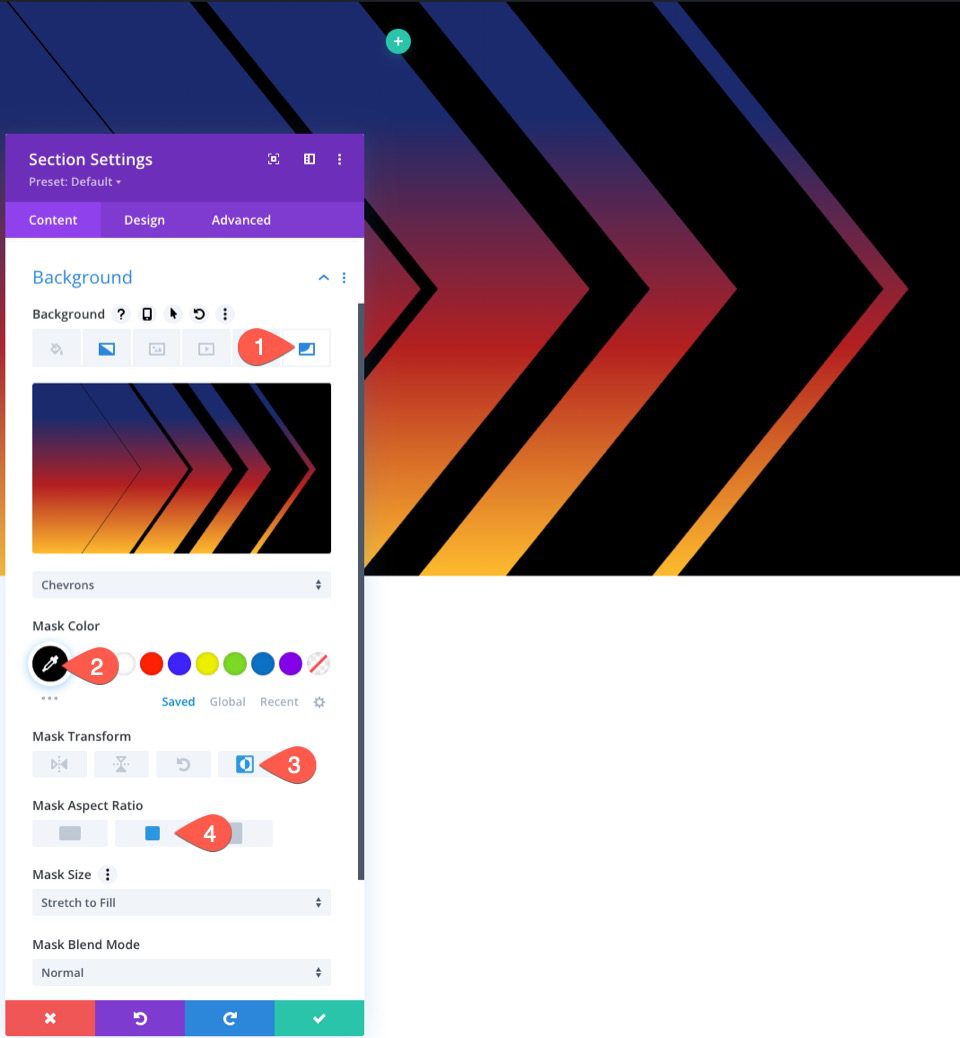
4. Adja hozzá a szakasz háttérelválasztóit
Amint a maszkunk a helyére került, metszetelválasztók segítségével tovább módosíthatjuk a maszkolás alakját. Ebben a példában egy félkör alakú szakaszelválasztót fogunk hozzáadni a felső és az alsó részhez. Ez összenyomja a háttérmaszkot, hogy jobban hasonlítson egy díszes nyílra.
Ehhez kattintson a Tervezés fülre, és adja hozzá a következő elválasztókat:
Először adjon hozzá egy felső elválasztót a Felső fül alatt.
- Elválasztó stílusa: Lásd a képernyőképet
- Elválasztó színe: #000
- Elosztó magasság: 10V
Ezután adjon hozzá egy alsó elválasztót az Alsó fül alatt.
- Elválasztó stílusa: Lásd a képernyőképet
- Elválasztó színe: #000
- Elosztó magasság: 10V
- Elválasztó flip: Függőleges flip

Az eredmény
Íme az eddigi eredmény.

A háttérbeállítások és elválasztók módosítása további tervekhez
Most, hogy az alapötlet a helyén van, könnyedén játszhatunk a háttérbeállítások szakaszelválasztóival, hogy további terveket készíthessünk.
Alternatív kialakítás #1
Első alternatív kialakításunknál a meglévő háttérmaszkot elforgatjuk, és a félkör alakú szakaszelválasztókat háromszögekre cseréljük.
Ehhez nyissa meg a meglévő szakaszbeállításokat, kattintson a háttér Maszk fülre, és frissítse a következőket:
- Maszk átalakítása: függőleges megfordítás, forgatás
- Maszk képaránya: Lásd a képernyőképet

Ezután frissítse a szakaszelválasztókat az alábbiak szerint:
Felső osztó
- Elválasztó stílusa: Lásd a képernyőképet
- Elosztó magasság: 13VW
Alsó elválasztó
- Elválasztó stílusa: Lásd a képernyőképet
- Elosztó magasság: 13VW
- Elválasztó Flip: letiltása
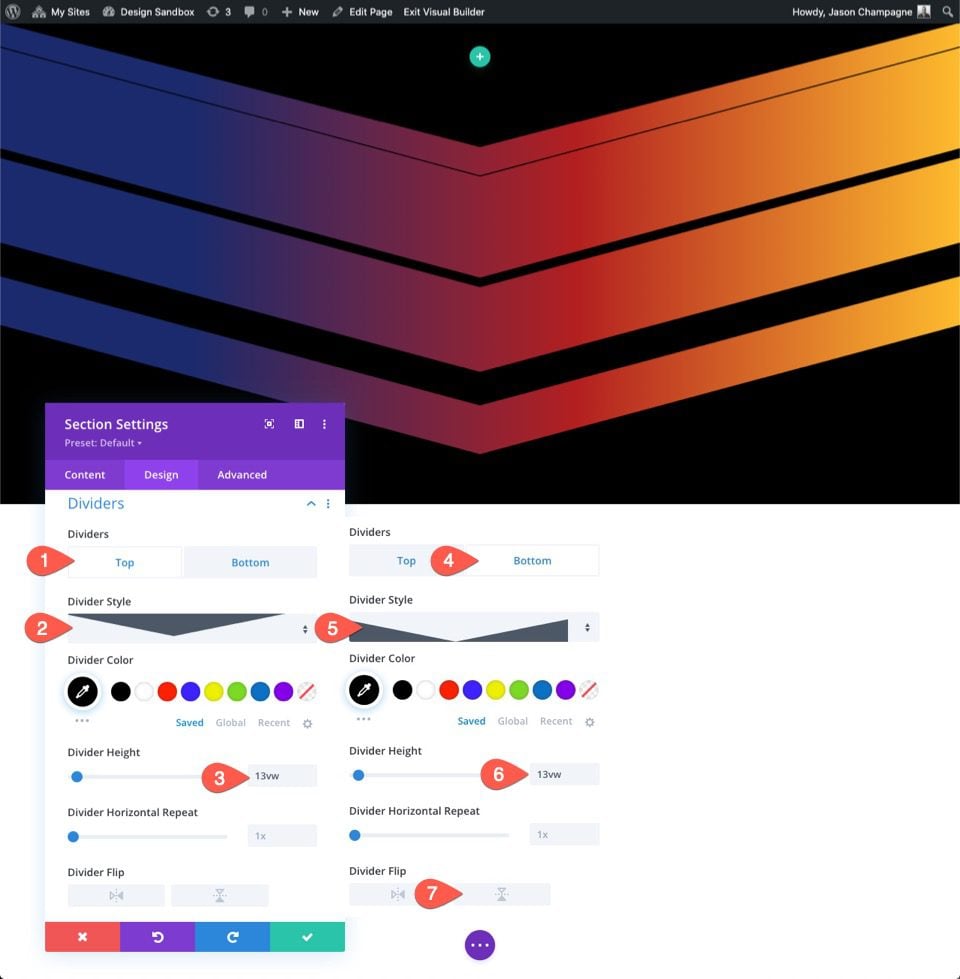
Az eredmény
Íme az eredmény.

Alternatív kialakítás #2
Második és egyben utolsó alternatív kialakításunknál a Chevrons Maskot lecseréljük a Diagonal Bars 2 maszkra, és egy új felső rész elválasztót adunk neki, hogy finom súgó hatást adjunk a dizájnhoz.
Ehhez nyissa meg a meglévő szakaszbeállításokat, kattintson a háttér Maszk fülre, és frissítse a következőket:
- Maszk: Átlós rudak 2
- Maszk átalakítása: Vízszintes Flip
- Maszk képaránya: Lásd a képernyőképet

Ezután frissítse a szakaszelválasztókat az alábbiak szerint:
Felső osztó
- Elválasztó stílusa: Lásd a képernyőképet
- Elválasztó flip: Vízszintes flip
Alsó elválasztó
- Elválasztó stílus: Nincs
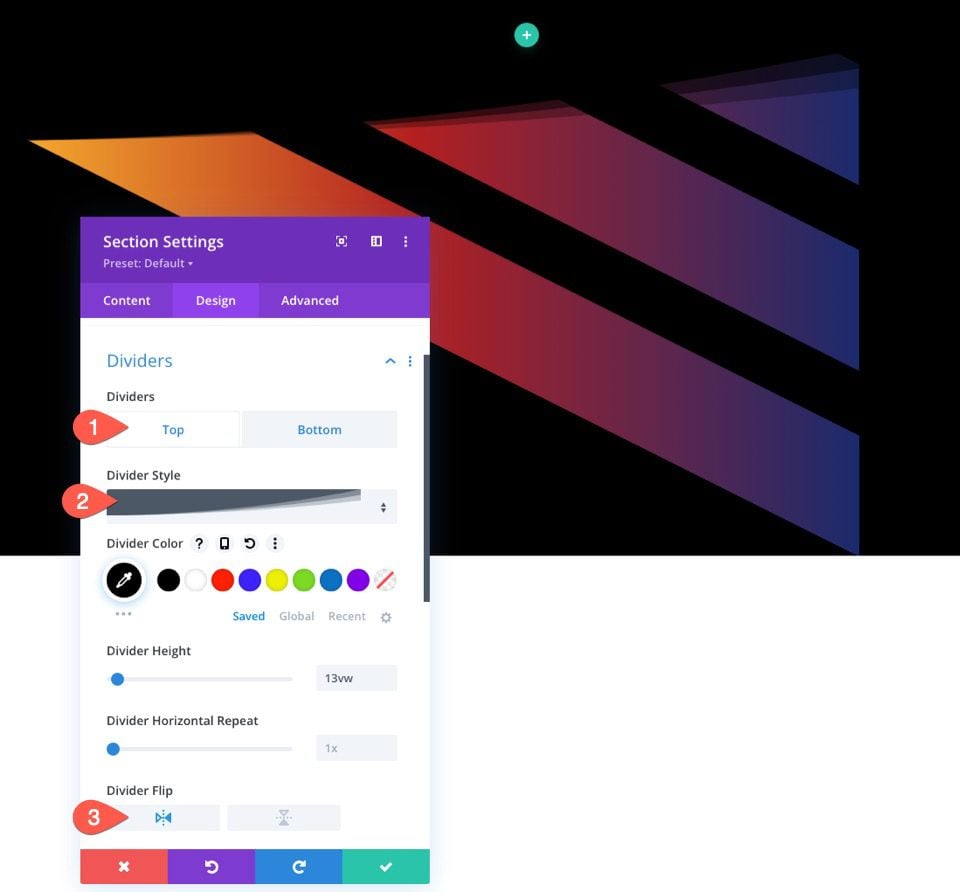
Az eredmény
Íme az eredmény.

Végső eredmények
Annak érdekében, hogy jobb képet kaphasson arról, hogyan fognak kinézni ezek a hátterek bizonyos tartalommal, hozzáadtam egy egyoszlopos sort egy nagy címsorral a szakasz közepén. Mindegyikhez hozzáadtam egy további dizájnt, amely tartalmaz egy képet keverési móddal.
Nézd meg őket!

A tartalomhoz és a képekhez használt beállítások felfedezéséhez bátran töltse le ennek az oktatóanyagnak az ingyenes elrendezését (lásd fent), amely tartalmazza az egyes terveket.

0 hozzászólás